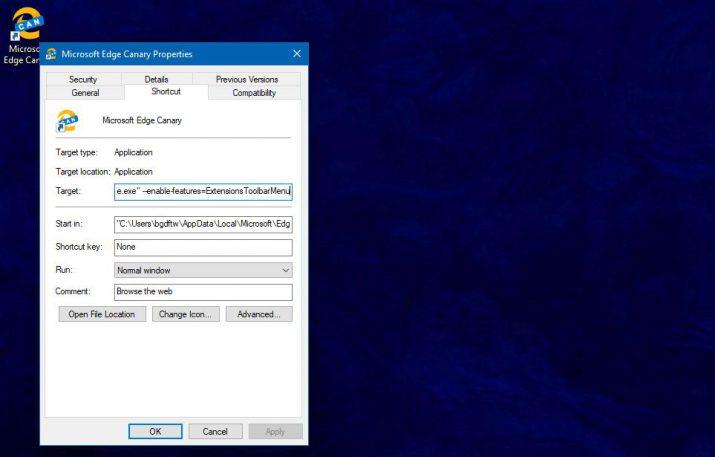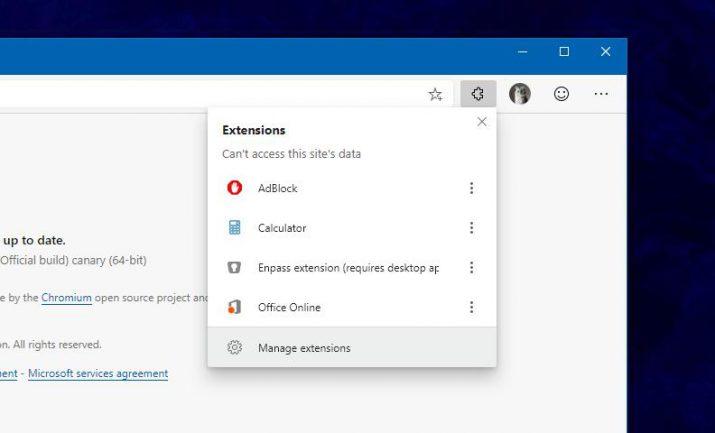Microsoft Edge Añadirá Un Nuevo Menú Para Extensiones, Cómo Activarlo
La versión de Microsoft Edge basada en Chromium es la nueva versión del navegador de Microsoft con la que la compañía quiere llegar a ganarse la confianza de los usuarios después del fracaso de las primeras versiones de este navegador con la llegada de Windows 10. El hecho de que el nuevo Edge funcione con el mismo motor que Google Chrome, hace que puedan utilizarse las mismas extensiones en el navegador de Microsoft, lo que permite que se puedan añadir miles de funciones al navegador, al igual que podemos hacer en Chrome. Es por eso, que la compañía ya está probando un nuevo menú para extensiones.
No hay duda que el hecho de que Microsoft Edge sea compatible con las extensiones de Chrome, es un gran atractivo para los usuarios. Hasta ahora, habíamos visto como Edge tendrá su propia tienda de extensiones, donde Microsoft agrupará los complementos más avanzados y recomendados para los usuarios.
Cómo activar el nuevo menú de extensión en Microsoft Edge Canary
Sin embargo, el hecho de que también podamos añadir extensiones para Google Chrome, hace que la nueva versión de Microsoft Edge sea aún más atractiva. Por este motivo, Microsoft está implementando un nuevo menú de extensiones en Edge, algo que también está haciendo Google en su navegador. Eso sí, mientras que en Chrome podemos activar este nuevo menú de extensiones a través de un flag hasta que llegue a la versión final, en Microsoft Edge la cosa cambia.
En esta ocasión, para activar el nuevo menú de extensiones en Microsoft Edge lo que tenemos que hacer es añadir un parámetro al destino del acceso directo del navegador y contar con la versión Canary 78.0.256.0. Por lo tanto, si contamos con esta versión, lo primero que vamos a tener que hacer es dirigirnos hasta el acceso directo de Edge en nuestro escritorio, hacer clic sobre él con el botón derecho del ratón y a continuación, accedemos a sus propiedades.
Esto nos abrirá una nueva ventana en la que tenemos que seleccionar la pestaña Acceso directo y a continuación, nos tendremos que fijar en el campo Destino. Ahí es donde vamos a tener que añadir el parámetro que nos permite activar el nuevo menú de extensiones. Concretamente, lo que tenemos que hacer es añadir « –enable-features=ExtensionsToolbarMenu» seguido a la ruta del ejecutable del navegador.
Una vez hecho esto, aplicamos y aceptamos los cambios, reiniciamos el navegador y automáticamente veremos cómo nos aparece un nuevo icono en la barra de herramientas de Microsoft Edge. Al hacer clic sobre ella, veremos un menú con algunas de las extensiones instaladas en el propio navegador y la opción para administrar extensiones, tal y como podemos ver en las imágenes.
Via: www.adslzone.net
 Reviewed by Anónimo
on
11:10
Rating:
Reviewed by Anónimo
on
11:10
Rating: